Verbindungen
1 Allgemein
Die Verbindungen legen den Daten- oder den Steuerfluss zwischen den Bausteinen fest. Die datenflussorientierte Programmierung ermöglicht es, einen Ausgang an ein oder mehrere Eingänge anzuschließen. Bei mehreren Eingängen entstehen Verzweigungen, die durch Knoten auf den Verbindungen gekennzeichnet werden. Umgekehrt gestattet die Steuerfluss-Programmierung, z.B. bei Programmablaufplänen, mehrere Ausgänge mit einem Eingang zu verbinden. Diese Verzweigungen erzeugen Teilverbindungen, die eigenständig bearbeitet werden können.
Verbindungen können in einem Arbeitsblattfenster und mit Hilfe der Bausteine Input und Output über mehrere Hierarchieebenen gezeichnet werden.
Farben und Linienarten weisen auf die Art der Verbindung und den verwendeten Datentyp hin (siehe Signale und Parameter). Verbindungen können nur zwischen kompatiblen Anschlüssen gezeichnet werden.
Die Bedienhandlungen zum Zeichnen, Löschen und Markieren von Verbindungen sind nachfolgend aufgeführt.
2 Verbindungen zeichnen
Verbindungen können in einem Arbeitsblatt oder über mehrere Hierarchieebenen gezeichnet werden. Zuerst wird das Verbinden von freien Anschlüssen im Arbeitsblatt beschrieben.
Arbeitsschritte
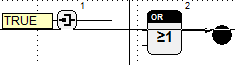
1. Betätigen der linken Maustaste auf einem freien Anschluss
Bewegt man die Maus bei eingeschalteter Cursorumschaltung über den Anschluss eines Bausteins nimmt er die Form eines Stifts an. Betätigt man nun die linke Maustaste wird als Cursor ein Fadenkreuz dargestellt. Nach horizontaler oder vertikaler Bewegung der Maus und nochmaligem Drücken der linken Taste im freien Bereich werden Linienstücke gezeichnet und Knickpunkte gesetzt.
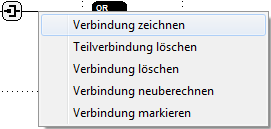
2. Betätigen der linken Maustaste auf einem anderen Anschluss oder einer Verbindung
Wenn eine Verbindung zulässig ist, wird zwischen dem letzten Knickpunkt oder dem Anschluss und dem gewählten Zielpunkt eine Verbindung erzeugt. Ist eine direkte horizontale oder vertikale Verbindung nicht möglich, berechnet das Autorouting einen rechtwinkligen Linienzug, ohne andere Bausteine oder Verbindungen zu verdecken. Kann das Autorouting keine derartige Verbindung erzeugen, wird eine schräge Linie gezeichnet, die Start- und Zielpunkt direkt verbindet. Schräge Verbindungen müssen zuerst orthogonalisiert werden, bevor sie wie die übrigen verwendet werden können.
Bei unzulässigen Verbindungen werden entsprechende Fehlermeldungen generiert.
Zum Erzeugen von Verzweigungen können Verbindungen auch auf den Linien begonnen werden. Dafür ruft man im Kontextmenü für Linien den Befehl Verbindung zeichnen auf. Danach kann die Verbindung wie oben beschrieben weitergezeichnet werden.
Das Verbinden von Anschlüssen über Hierarchieebenen wird durch die Bausteine Input und Output der Bibliothek Standard ermöglicht. Sollen beispielsweise der Ausgang eines Bausteins mit dem Eingang eines anderen in einem Makro liegenden Bausteins verbunden werden, so müssen folgende Bedienhandlungen ausgeführt werden.
Arbeitsschritte
1. Einfügen eines Input-Bausteins in das Arbeitsblattfenster des Makros
Nach dem Einfügen des Bausteins öffnet sich ein Dialog, in dem Bezeichnung und Datentyp eingestellt werden. Als Datentyp sollte der Typ des Ausgangs des außerhalb liegenden Bausteins gewählt werden. Die Bezeichnung des Input-Bausteins muss innerhalb des Makros eindeutig sein.
2. Verbinden des Input-Bausteins mit dem Eingang des Bausteins
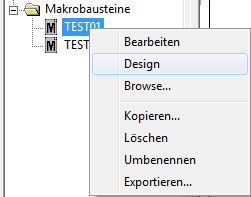
3. Aufruf des Strukturbausteindesigns für das Makro
Durch das Einfügen des Input-Bausteins wurde ein neuer Anschluss des Makros generiert, der in der Tabelle neben dem Symbol aufgeführt wird.
4. Positionieren des Anschlusses auf dem Symbol des Makros
Der Anschluss wird mit der Maus auf das Strukturbausteinsymbol gezogen. (siehe Strukturbausteindesign)
5. Verbinden des Bausteinausgangs mit dem Eingang des Makrobausteins
Nach dem Wechsel in das Arbeitsblattfenster des übergeordneten Strukturbausteins mit dem Makrobaustein und dem anderen Baustein kann der neue Anschluss mit dem Ausgang verbunden werden.
3 Verbindungen markieren
Arbeitsschritte
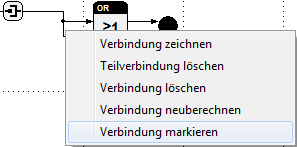
1. Aufruf des Kontextmenüs für eine Verbindung oder einen verbundenen Anschluss
Nach Betätigung der rechten Maustaste über dem Linienstück einer Verbindung oder dem Anschluss eines Bausteins wird das zugehörende Kontextmenü aufgerufen.
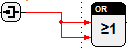
2. Aufruf des Befehls Verbindung markieren
Die Verbindung mit allen Verzweigungen wird farblich hervorgehoben. Ihr Verlauf im Arbeitsblattfenster kann so leichter nachvollzogen werden. Die Markierung bleibt bis zur nächsten Aktualisierung des Arbeitsblattfensters erhalten.
4 Verbindungen verschieben
Die horizontalen und vertikalen Teilstücke von Verbindungen können mit der Maus angeordnet werden. Darüberhinaus ist es möglich, die an einem Anschluss anliegenden Verbindungen sowie zugeordnete Anschlussattribute (Parameter oder Variablen) zu einem anderen kompatiblen Anschluss zu verschieben.
Arbeitsschritte (Verschieben von einem Anschluss zu einem anderen)
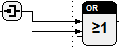
1. Greifen eines Verbindungsendes bzw. eines Anschlussattributs
Nach dem Positionieren des Cursors über einem verbundenen Anschluss wechselt seine Form zu einer Hand. Mit der linken Maustaste werden alle angeschlossenen Verbindungen, Parameter bzw. Variablen gegriffen und können mit gedrückter Taste verschoben werden.
2. Ablegen über dem neuen Anschluss
Das mit dem Anschluss verbundene Linienteilstück sowie eventuell zugeordnete Anschlussattribute werden während des Verschiebens unter dem Cursor angezeigt. Bewegt man den ehemaligen Verknüpfungspunkt in dieser Darstellung über einen freien, kompatiblen Anschluss und lässt die Maustaste los, so werden alle Verbindungen mit dem ursprünglichen Anschluss durch neue, mit dem ausgewählten Anschluss verknüpfte ersetzt. Analog werden auch die vorhandenen Anschlussattribute verschoben. Die betroffenen Linienverläufe werden mittels Autorouting neuberechnet.
Vor dem Zuordnen der Verbindungen und der Anschlussattribute werden mehrere Prüfungen durchgeführt. Bei fehlender Kompatibilität oder belegten Anschlüssen erscheinen entsprechende Fehlermeldungen und die ursprünglichen Verknüpfungen bleiben erhalten. Sollte der ausgewählte Anschluss mit mehreren Verbindungen verknüpfbar sein, so können ihm trotz bereits existierender Verbindungen neue zugeordnet werden.
Durch Loslassen der Maustaste über dem ursprünglichen Anschluss oder außerhalb des Bereichs eines anderen Anschlusses wird die Verschiebeoperation abgebrochen.
Arbeitsschritte (Verschieben von Teilstücken)
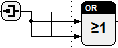
1. Greifen eines Teilstücks der Verbindung
Bewegt man den Cursor auf eine Linie, so nimmt er die Form von zwei entgegengesetzten Pfeilen an, die in mögliche Richtungen für das Verschieben weisen. Betätigt man nun die linke Maustaste, hat man das Teilstück gegriffen und kann es mit gedrückter Maustaste in die Pfeilrichtungen verschieben.
2. Ablegen an der neuen Position
Lässt man die Taste los, wird das Teilstück abgelegt und die Verbindung neu gezeichnet. Durch Verschieben von Teilstücken, die in Anschlüssen endeten, werden neue Teilstücke generiert, welche die Kopplung an den Anschluss bewahren.
Beim Ordnen von Verbindungen durch Verschieben von Teilstücken wird meist nicht beachtet, dass bei aktiviertem Autorouting und nachfolgendem Verschieben von Bausteinen ganz anders verlaufende Linien berechnet werden. Durch Deaktivieren des Autorourings bleiben die arrangierten Teilstücke erhalten. Allerdings werden durch das Deaktivieren auch die Vorzüge des Autoroutings eingebüßt.
5 Verbindungen löschen
Bei verzweigten Verbindungen können der gesamte Linienzug oder Teile zwischen einem Anschluss und einem Knoten gelöscht werden. Die gesamte Verbindung mit allen Verzweigungen wird gelöscht durch:
Arbeitsschritte
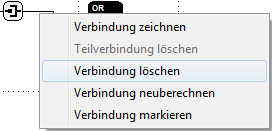
1. Aufruf des Kontextmenüs für eine Verbindung oder einen verbundenen Anschluss
Nach Betätigung der rechten Maustaste über dem Linienstück einer Verbindung wird das zugehörende Kontextmenü aufgerufen. Bei schrägen Verbindungen muss das Kontextmenü des Anschlusses geöffnet werden.
2. Aufruf des Befehls Verbindung löschen
Sind mehrere Eingänge mit einem Ausgang verbunden, können die Teile zwischen dem Knoten und den Eingängen gelöscht werden.
Arbeitsschritte
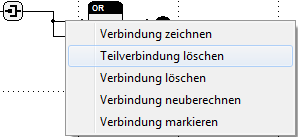
1. Aufruf des Kontextmenüs für eine Verbindung oder einen verbundenen Anschluss
Beim Aufruf des Kontextmenüs für Datenflussverbindungen muss sich der Cursor auf einer Linie zwischen dem Knoten und dem Eingang befinden. Das Kontextmenü des Eingangs kann ebenfalls aufgerufen werden.
2. Aufruf des Befehls Teilverbindung löschen
6 Verbindungen orthogonalisieren
Schräge Verbindungen werden mit diesem Befehl in einen rechtwinkligen Linienzug umgewandelt.
Arbeitsschritte
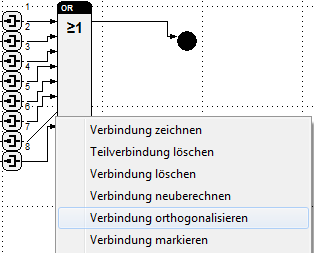
1. Aufruf des Kontextmenüs für einen verbundenen Anschluss
Nach Betätigung der rechten Maustaste über dem Anschluss eines Bausteins wird das zugehörende Kontextmenü aufgerufen. Handelt es sich um eine verzweigte Datenflussverbindung, muss das Kontextmenü des Eingangs aufgerufen werden.
2. Aufruf des Befehls Verbindung orthogonalisieren
Es wird eine rechtwinklige Verbindung erzeugt, deren Teilstücke verschoben werden können, und die den Aufruf des Kontextmenüs für Verbindungen gestattet.
